Cách khắc phục lỗi không Copy Paste được trong Word và Excel đơn giản và nhanh chóng hơn chỉ cần bạn đọc bài viết sau đây.
– Chỉ cần xem bài viết sau đây sẽ có hướng dẫn chi tiết nhất để bạn có thể thực hiện một cách dễ dàng hơn.
Tham khảo ngay
- Cách chuyển file Word sang PowerPoint bằng trang web Convertio
- Hướng dẫn cách tạo chữ nghệ thuật (WordArt) trong Word
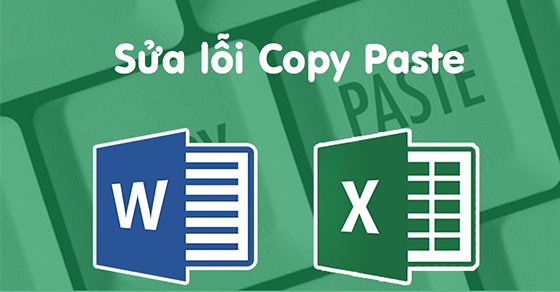
Nguyên nhân không copy paste được trong Word, Excel là gì ?
- Nguyên nhân gây ra lỗi có thể do máy tính của bạn đang bị virus tấn công.
- Xung đột ứng dụng, do bạn mở quá nhiều ứng dụng cùng một lúc.
- Phiên bản Windows của bạn bị cũ hoặc lỗi.
- Clipboard không hoạt động.
Cách khắc phục lỗi không Copy Paste được trong Word và Excel
Quét máy tính để loại bỏ virus và malware
- – Tất nhiên rồi, mỗi khi gặp lỗi gì đó với Windows hay kể cả các phần mềm trên máy tính thì việc đầu tiên cần làm chính là tiêu diệt những con virus hoặc malware để máy trở lại trạng thái hoạt động bình thường.
- – Đối với Windows 7 hoặc 8 bạn có thể sử dụng các phần mềm diệt Virus để quét máy tính.
Bước 1: Nhấn vào nút Start trên thanh tác vụ => Chọn icon Setting.
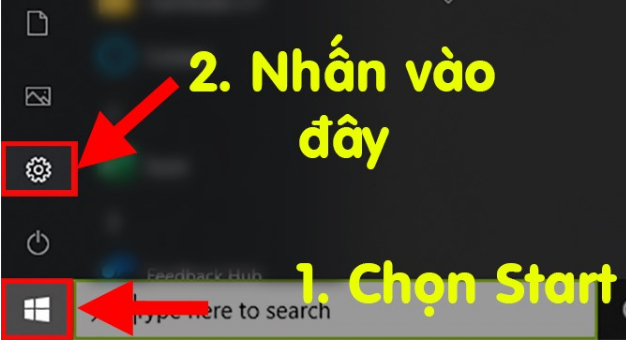
Bước 2: Nhấn vào Update and Security.
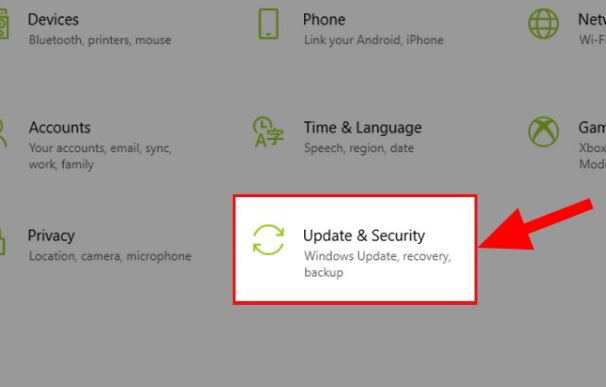
Bước 3: Nhấn vào Windows Security => Trong mục Protection areas => Chọn Virus & threat protection.
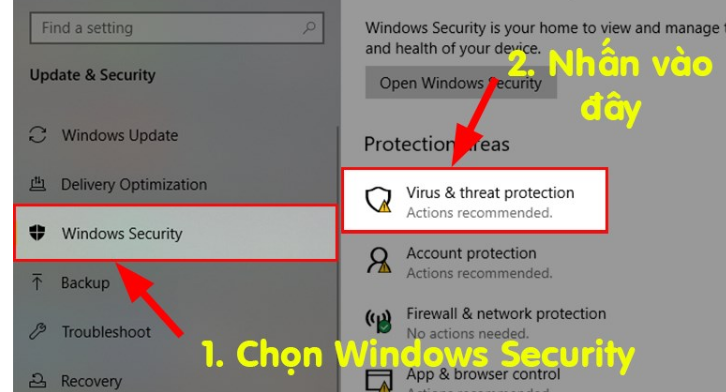
Bước 4: Hộp thoại Windows Security hiện lên => Đi đến mục Virus & threat protection settings => Chọn Manage settings.
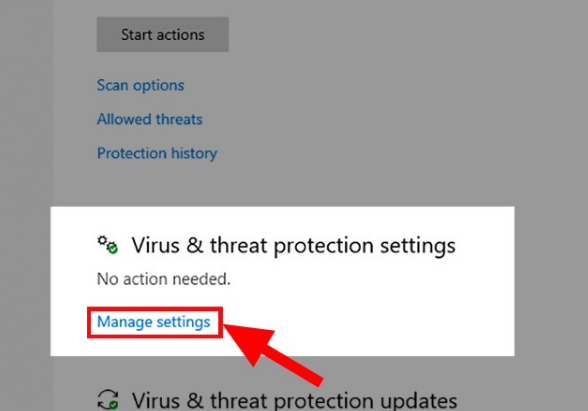
Bước 5: Chuyển thanh trạng thái của mục Real-time protection sang On.
* Lưu ý: Trước khi thực hiện các cách tiếp theo hãy đảm bảo rằng máy tính của bạn không chứa các phần mềm độc hại như rootkit, malware, hoặc virus.
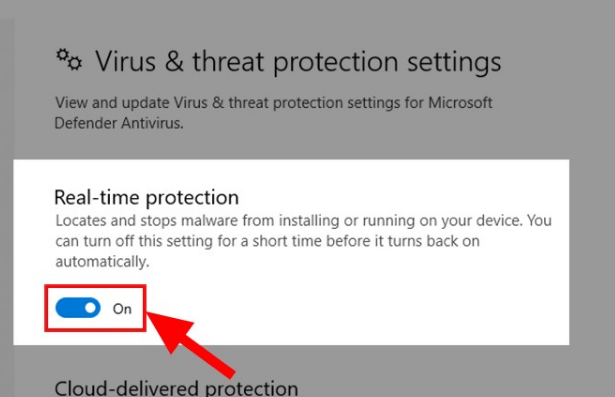
Kiểm tra lại bàn phím và các phím tắt
– Đây là trường hợp rất hay xảy ra đối với hầu hết mọi người khi không thể thực hiện Copy Paste bằng bàn phím được trong Word.
– Cách này có thể sử dụng được trên cả laptop và máy tính bàn.
– Vì là 1 lỗi rất phổ biến nên bạn hãy ưu tiên kiểm tra lại bàn phím trước khi thực hiện các cách bên dưới nhé. Để biết được bàn phím của bạn có bị lỗi hay không thì bạn hãy lấy 1 bàn phím khác vẫn hoạt động bình thường và thay thế vào máy của bạn.
– Nếu như bạn có thể sử dụng được các phím tắt để Copy và Paste trên bàn phím mới thay thì là lỗi chính là ở bàn phím cũ của bạn đã có vấn đề.
Mong rằng những chia sẻ về bài viết ” Cách khắc phục lỗi không Copy Paste được trong Word và Excel ” trên sẽ giúp cho bạn một phần nào đó. Xin chân thành cảm ơn bạn khi đã xem hết bài viết này.



